Sådan modtager du advarsler, når din garageport åbnes ved hjælp af MyQ

Chamberlains MyQ-teknologi er fantastisk til åbning og lukning af din garageport på din smartphone, men du kan også modtage advarsler, når din garageport åbner og lukker (samt modtager advarsler, når det har været åbent i længere tid). Sådan kan du aktivere dem.
Hvis du endnu ikke har MyQ oprettet på din smartphone, skal du se vores vejledning om, hvordan du sætter det hele op, så du kan køre på ingen tid. Når du har fået appen oprettet, er det tid til at aktivere advarslerne. Her er et par forskellige advarsler, som du måske vil oprette.
Når din garageport åbnes
Åbn MyQ appen og tryk på menuknappen øverst til venstre på skærmen (jeg bruger Liftmaster MyQ app. Det kan være lidt anderledes end Chamberlain MyQ-appen, men generelt bør det være meget ens.).
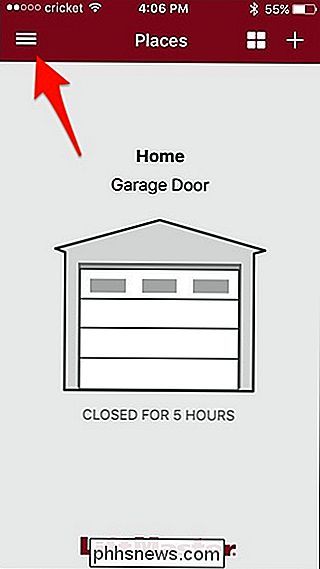
Vælg "Alerts" fra listen.

Tryk på knappen "+" øverst til højre hjørne.
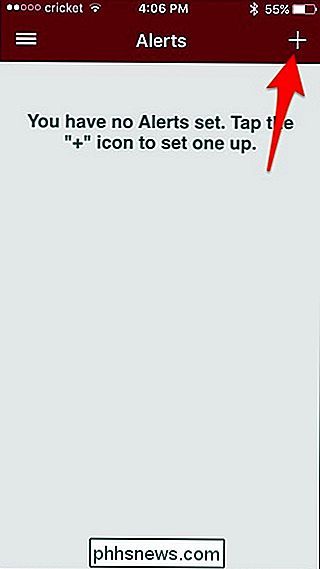
Tryk på "Garage Door" (eller hvad du endda hedde din garageport, når du sætter den op).
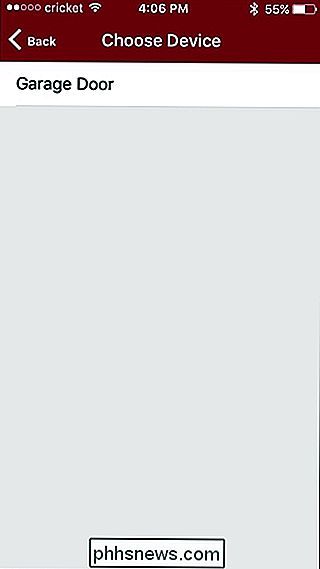
Start med at give advarslen et navn.
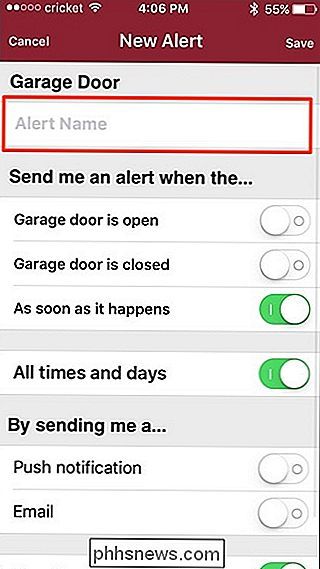
Næste tryk på drejekontakten til højre af "Garageporten er åben" for at modtage en advarsel, når din garageport åbnes. Gør det samme for "Garageporten lukket", hvis du vil modtage en advarsel, når din garageport lukker.
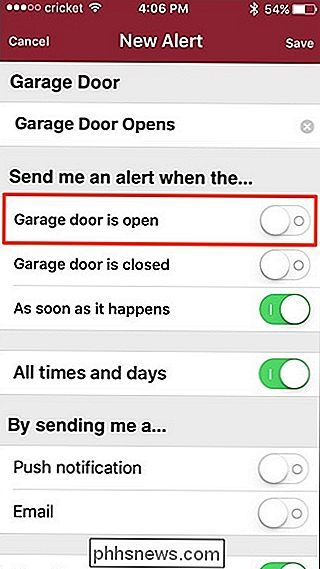
Sørg for, at "så snart det sker" er tændt, så du modtager advarslen lige, når din garageport åbner.
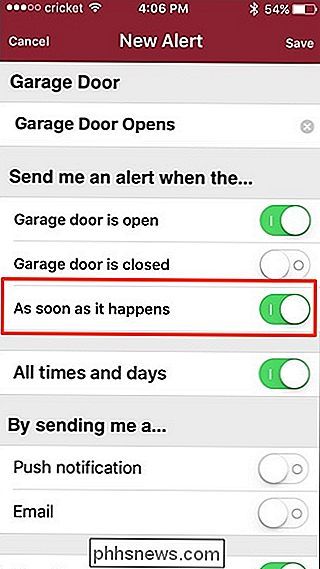
Længere ned, tryk på kontakten ved siden af enten "Push notification" eller "Email". En push-besked advarer dig på din telefon.
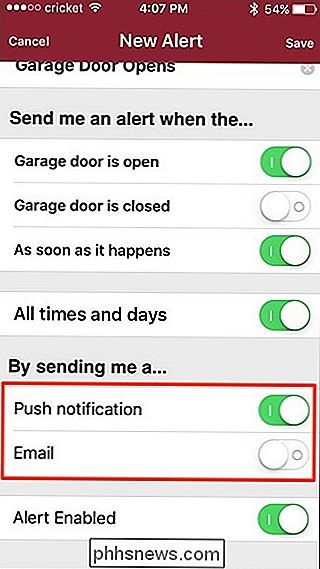
Tryk derefter på "Gem" i øverste højre hjørne for at gemme din alarm og aktivere den.
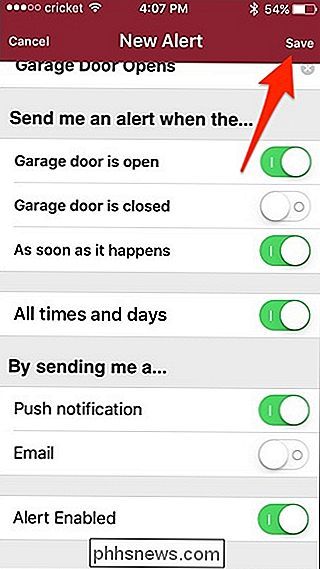
Den nye advarsel vises på skærmen Advarsler, hvor du kan deaktivere den og genaktiver den når som helst.
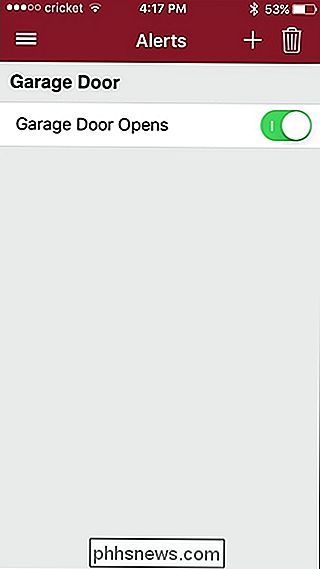
Når din garageport har været åben i et bestemt tidsrum
Hvis du vil modtage en advarsel lige, når din garageport åbnes, men også en anden advarsel, når den forbliver åben for en bestemt tid, skal du oprette en anden advarsel ud over den, du netop oprettede i det foregående afsnit.
For denne form for advarsel skal du skifte alle de samme muligheder undtagen "Så snart det er sker". Dette skal slås fra.
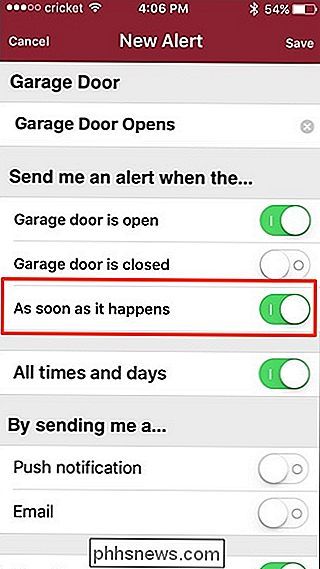
Hvis du gør dette, vises en ny mulighed, der hedder "For længere tid end". Du skal blot vælge hvor lang tid din garageport skal være åben før du modtager en advarsel om det, og tryk derefter på "Done".
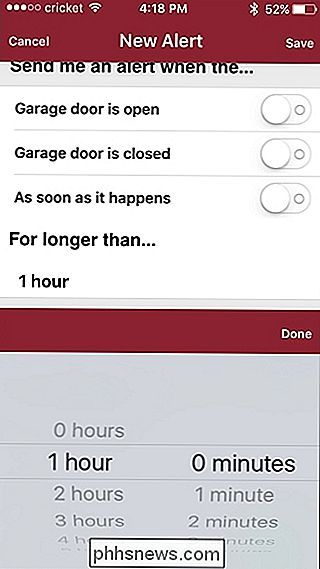
Hvis du kun ønsker at modtage varsler inden for et bestemt tidsvindue
Hvis du ' Når du er hjemme, så er du ikke ligeglad med at modtage advarsler om garageporte. Det er virkelig kun nyttigt, når du er på arbejde eller på ferie, så du kan angive bestemte tider og dage, når du vil modtage advarsler.
Ligesom De tidligere advarsler, alt vil forblive det samme, men du slår simpelthen afbryderkontakten ud for "Alle tider og dage".
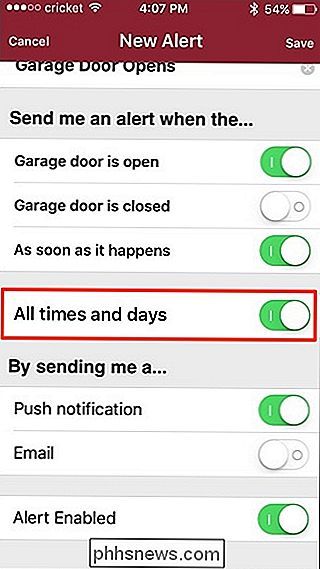
Derefter vises der en ny sektion, hvor du kan angive et bestemt tidsvindue som samt visse dage, som du vil have advarslen aktiveret.
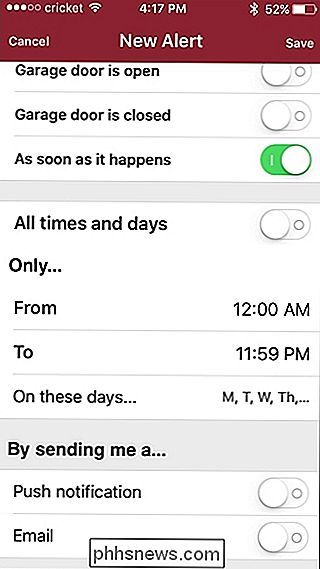
Når du er færdig, skal du trykke på "Gem" i øverste højre hjørne for at oprette din advarsel. Du er helt klar!
Hvad er pixel 2's visuelle kerne?
Google Pixel 2 har et af de bedste kameraer, du kan få i en smartphone lige nu. Men generelt gælder disse "bedste kamera" slags ratings kun for lagerkameraapp. Google ændrer det takket være "Pixel Visual Core" -en brugerdefineret billedbehandlingschip. Men hvad gør denne chip? Lad os først tale om HDR RELATERET: Hvad er HDR-fotografi, og hvordan kan jeg bruge det?

Sådan tager du et godt portrætfoto
Portrætter er en af de mest magtfulde slags fotografier. Et stort portræt kan vare i årtier, der minder om en persons hele livet, eller bare et øjeblik. Forskellen mellem et øjebliksbillede og et godt portræt er mere smalt, end man ville tro. Det kræver bare en lille smule tanke. Hvad gør en god portræt Portrætter handler om en ting: personen i dem.



